วิธีเพิ่มแท็กให้กับรูปถ่ายและเอกสารใน Windows 10

การติดแท็กไฟล์ของคุณใน Windows 10 จะเพิ่มคำอธิบายที่เกี่ยวข้องซึ่งทำให้เอกสารภาพถ่ายและข้อมูลประเภทอื่น ๆ ของคุณสามารถเข้าถึงได้มากขึ้น
แท็กสามารถช่วยให้ค้นหาและค้นพบได้ง่ายขึ้นข้อมูลที่เกี่ยวข้องใน Windows 10 หรือที่เรียกว่าข้อมูลเมตาแท็กจะให้คำอธิบายโครงสร้างหรือข้อมูลภายในไฟล์ ตัวอย่างเช่นเมื่อคุณแท็กใบหน้าของใครบางคนบน Facebook นั่นคือข้อมูลเมตาในที่ทำงาน แม้แต่ที่ groovyPost เรายังใช้แท็กเพื่อช่วยระบุบทความของเรา
ระบบปฏิบัติการเช่น macOS ของ Apple มีรวมการติดแท็กเป็นเวลาหลายปีและ Microsoft รวมไว้ในระบบปฏิบัติการ Windows Vista เป็นครั้งแรก ด้วยข้อมูลจำนวนมากที่เราเก็บไว้ในคอมพิวเตอร์ของเราทำให้สามารถค้นหาได้ช่วยให้เราประหยัดเวลาและมีประสิทธิผลมากขึ้น ดังนั้นเราจะมาดูวิธีที่คุณสามารถใช้แท็กเพื่อช่วยระบุเอกสารรูปภาพและไฟล์ประเภทอื่น ๆ ของคุณ
วิธีเพิ่มแท็กลงในไฟล์ใน Windows 10
ไม่ว่าด้วยเหตุผลใด Microsoft ดูเหมือนจะมีฝังข้อมูลการแท็กใน Windows 10 โดยเฉพาะเมื่อเทียบกับ Windows รุ่นก่อนหน้า ไม่ว่าจะเกิดจากการที่ผู้ใช้ใช้งานน้อยเกินไปหรือการเปลี่ยนไปใช้ประสบการณ์ที่เน้นเว็บมากขึ้นการแท็กดูเหมือนจะไม่โดดเด่นกว่าใน Windows 7 และ Windows Vista อย่างไรก็ตามมันยังคงอยู่ที่นั่น ลองมาดูกัน
ขั้นแรกเปิด File Explorer บนแถบงานหรือเมนู Start เปิดโฟลเดอร์ Documents ของคุณหรือที่ที่คุณเก็บไฟล์ไว้ที่ใดก็ตาม คลิกแท็บมุมมองจากนั้นสลับบานหน้าต่างรายละเอียด
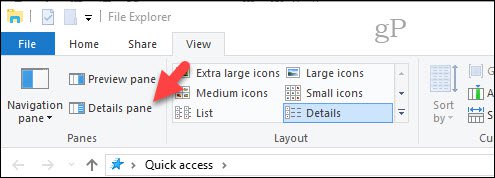
ตอนนี้คุณอาจสังเกตเห็นบางอย่างที่แตกต่างออกไปวิธีที่ Windows 10 อนุญาตให้แท็กไฟล์ ไม่ใช่ทุกไฟล์หรือรูปแบบไฟล์ใน Windows 10 ที่จะแสดงตัวเลือกในการติดแท็ก ตัวอย่างเช่นสองภาพด้านล่างนี้เหมือนกัน แต่มีเพียงภาพในรูปแบบ JPEG เท่านั้นที่ให้คุณเพิ่มแท็กได้ ดังนั้นนี่คือสิ่งที่คุณควรจำไว้
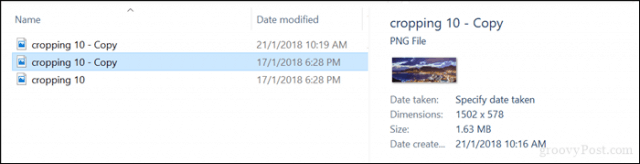
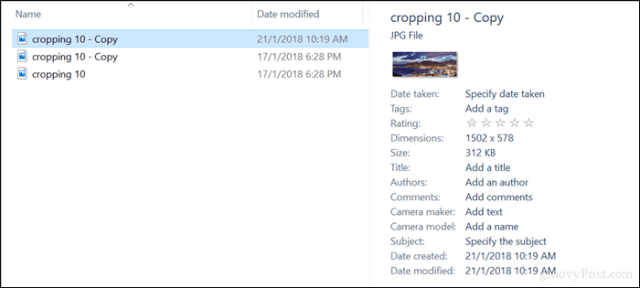
เมื่อคุณพิจารณาแล้วว่าคุณสามารถติดแท็กไฟล์คุณต้องกำหนดด้วยว่าคุณควรใช้แท็กอะไร แท็กต้องเป็นคำอธิบาย แต่เรียบง่ายเพื่อให้มีประสิทธิภาพ ตัวอย่างเช่นรูปภาพของชายหาดสามารถใช้คำอธิบายเช่นสถานที่ (ริโอ) วันที่ (1998) คนในรูปถ่าย (แมรี่จอห์นซูซี) เหตุการณ์ (คาร์นิวัล) อย่าลืมคั่นแต่ละคำด้วยลูกน้ำ สิ่งเหล่านี้จะช่วยได้มากเมื่อค้นหา หลังจากป้อนแท็กของคุณแล้วให้คลิกบันทึก
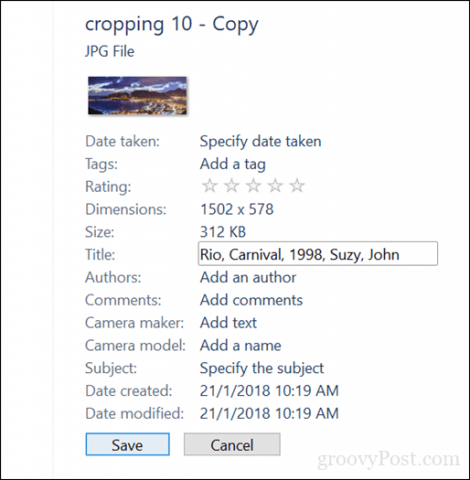
เมื่อใดก็ตามที่คุณทำการค้นหาผลลัพธ์ของคุณจะแม่นยำและเร็วขึ้น
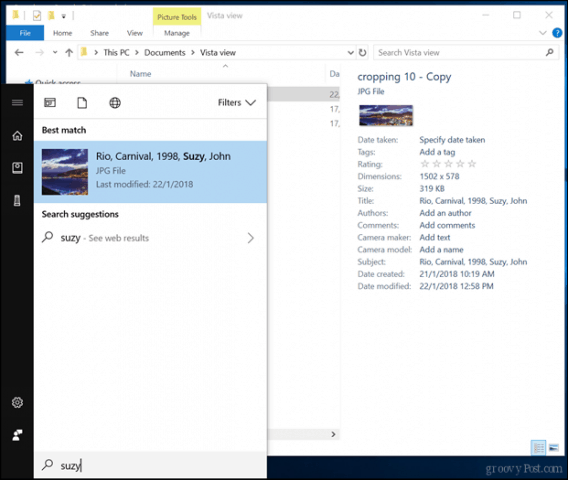
การติดแท็กไฟล์ประเภทอื่น ๆ - เอกสาร Microsoft Office และ PDF
ดังที่ได้กล่าวไว้ก่อนหน้านี้ไม่ใช่ทุกรูปแบบไฟล์ที่อนุญาตการติดแท็ก บางแอปพลิเคชันอนุญาตให้คุณเพิ่มแท็กจากภายในแอปพลิเคชันเท่านั้น ยกตัวอย่างเช่นไฟล์ Microsoft Office ไฟล์เหล่านี้เป็นไฟล์ที่คุณอาจต้องการแท็กเพื่อให้ค้นหาและอ้างอิงได้ง่ายขึ้นเมื่อคุณต้องการ
ใน Word หรือแอปพลิเคชัน Office อื่น ๆ ให้คลิกไฟล์> ข้อมูล ในส่วนคุณสมบัติให้คลิกในฟิลด์แท็กจากนั้นป้อนแท็กที่เหมาะสม
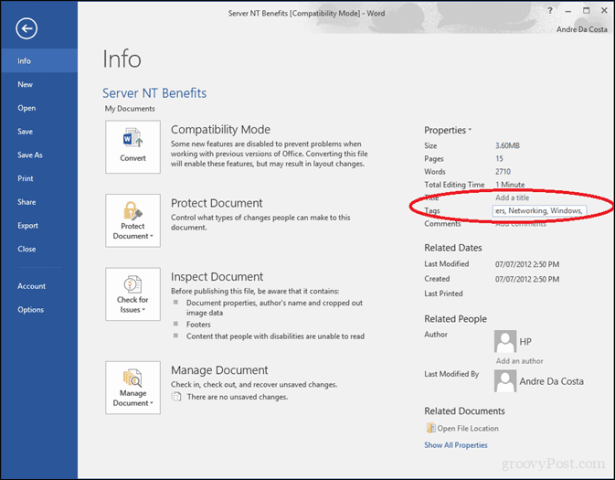
ไฟล์ PDF ไม่มีตัวเลือกในการเพิ่มแท็กแต่คุณสามารถแก้ไขได้ด้วยโซลูชันของ บริษัท อื่น หนึ่งในสิ่งที่ดีที่สุดที่ฉันพบคือ File Meta บน CodePlex เมื่อติดตั้ง File Metadata ตัวเลือกต่อไปนี้จะเปิดใช้งานใน File Explorer สำหรับไฟล์ทุกประเภทแม้แต่ไฟล์ข้อความพื้นฐาน และมีขนาดเพียง 1.7 MB
- อนุญาตให้ใช้ File Meta เมื่อมีอยู่แล้วติดตั้งตัวจัดการคุณสมบัติแล้ว ตัวจัดการคุณสมบัติที่มีอยู่ใช้เพื่ออ่านข้อมูลเมตาที่มีอยู่ แต่ค่าคุณสมบัติเมตาดาต้าใหม่หรือที่อัปเดตทั้งหมดจะถูกเขียนไปยังที่เก็บสตรีมทางเลือกที่ใช้โดย File Meta
- คุณสมบัติแผงแสดงตัวอย่างและรายละเอียดที่มีอยู่ใช้เป็นจุดเริ่มต้นที่สามารถเพิ่มคุณสมบัติอื่น ๆ ที่ต้องการได้ ก่อนใช้คุณสมบัตินี้ขอแนะนำให้อ่านการใช้ File Meta Association Manager เพื่อให้แน่ใจว่าคุณเข้าใจสิ่งที่กำลังจะเกิดขึ้นและวิธีทำให้มันใช้งานได้สำหรับคุณ
- สนับสนุนการกำหนดค่าคุณสมบัติที่แสดงในคำแนะนำข้อมูลที่แสดงเมื่อเมาส์วางเมาส์เหนือไฟล์ใน Explorer
- ให้การสนับสนุนบรรทัดคำสั่งสำหรับความสามารถของ File Meta Association Manager
- สนับสนุนการเข้าถึงแอปพลิเคชัน 32 บิตสำหรับค่าคุณสมบัติ File Meta บนระบบ 64 บิต แอปพลิเคชันที่ได้รับผลกระทบมากที่สุดคือ Office แหล่ง
หลังจากตั้งค่า File Meta แล้วการติดแท็กจะเปิดใช้งานสำหรับรูปแบบไฟล์อื่น ๆ ใน File Explorer เช่น PDF และไฟล์ข้อความ
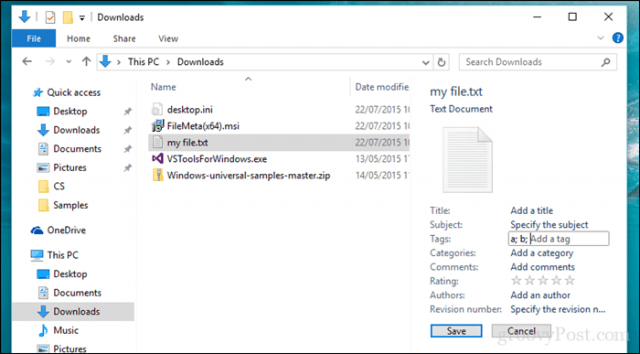
เมื่อคุณมีระบบที่ดีแล้วการติดแท็กจะช่วยให้คุณค้นหาไฟล์ในคอมพิวเตอร์ได้
คุณรู้เกี่ยวกับการติดแท็กใน Windows หรือไม่? หากไม่เป็นเช่นนั้นโปรดแจ้งให้เราทราบหากคุณพบว่ามีประโยชน์ในการค้นหาไฟล์ของคุณ



![Office 2010 - ลบ Meta ส่วนตัวและข้อมูลส่วนบุคคลที่ซ่อนอยู่ออกจากเอกสาร [วิธีการ]](/images/microsoft/office-2010-8211-remove-hidden-private-meta-and-personal-info-from-documents-how-to.png)





![Picasa 3.6 อัปเดตเพื่อการทำงานร่วมกันที่ง่ายยิ่งขึ้น [groovyDownload]](/images/download/picasa-36-update-for-easier-collaboration-groovydownload.png)
ทิ้งข้อความไว้